Teambition如何创建团队项目?
1、在首页单击右上方的头像。

2、在弹出来的下拉窗口中,单击选择“创建企业”。

3、在如图所示的输入框中,输入团队或者企业的名称。
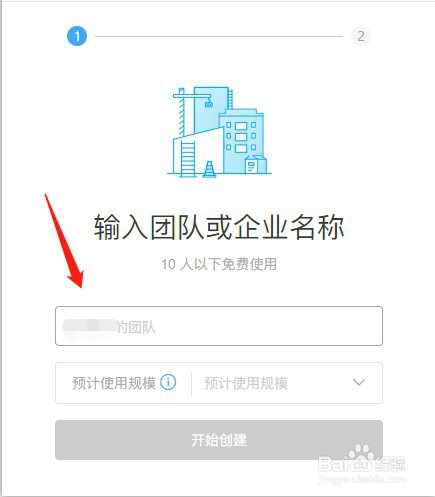
4、在预计使用规模中,在下拉选项中选择“1~10人”,10人以下团队使用免费。

5、输入名称,选择规模,确认无误后,点击“开始创建”按钮。
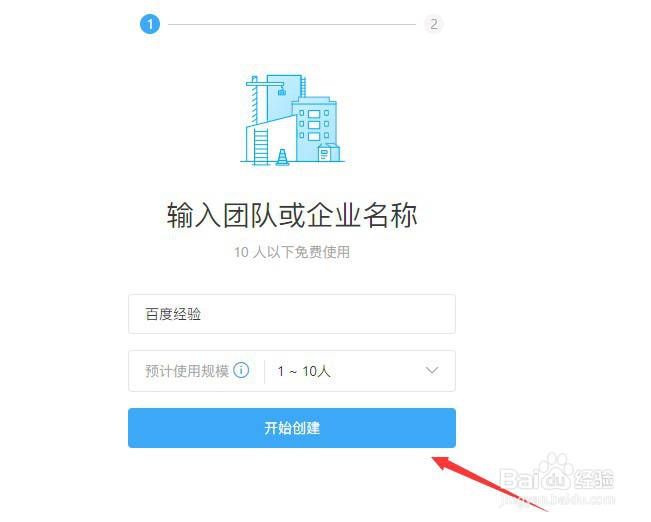
6、在接下来的页面中,选择版本,如果不是专业的研发管理,选择“企业版”基本可以满足了。选择之后点击“下一步”。

7、在协作场景窗口中选择合适的协作模式,此处选择“个人安排”,也可以跳过不选,直接点击右上角的“x”即可。

8、在个性配置的项目模板页面中,可以不用管,直接点击“开始协作”。

9、接下来便是邀请团队一起开始协作了,点击“链接邀请”,别人点击链接即可进入到项目中。

10、以上便是创建团队项目的步骤,希望可以帮到您。
声明:本网站引用、摘录或转载内容仅供网站访问者交流或参考,不代表本站立场,如存在版权或非法内容,请联系站长删除,联系邮箱:site.kefu@qq.com。